Instrucciones de extracción a continuación
- Para seleccionar el archivo zip, tiene dos opciones:
- Hacer clic en "Seleccionar archivo zip a extraer" para abrir el selector de archivos
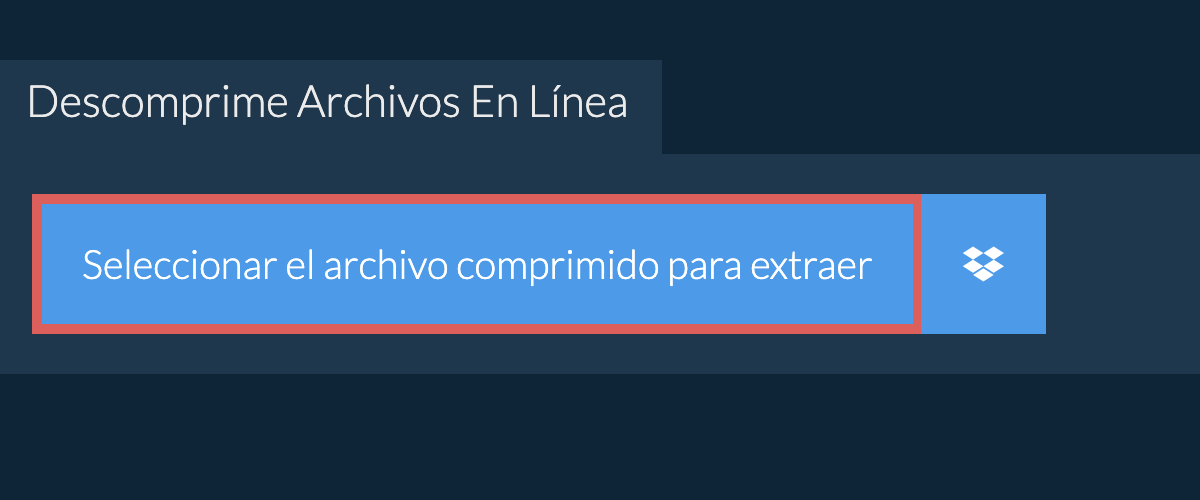
- Arrastrar y soltar el archivo zip directamente en el panel de archivos descomprimidos
Hacer clic en "Seleccionar archivo zip a extraer" para abrir el selector de archivos
Comenzará la extracción del archivo y enumerará los contenidos del archivo zip una vez completada. - Haz clic en «Guardar» en los archivos individuales para guardarlos en tu almacenamiento local.
- OPCIONAL: haga clic en el botón azul "Preestreno" para abrir directamente en el navegador. Esta opción solo está disponible para algunos tipos de archivos.
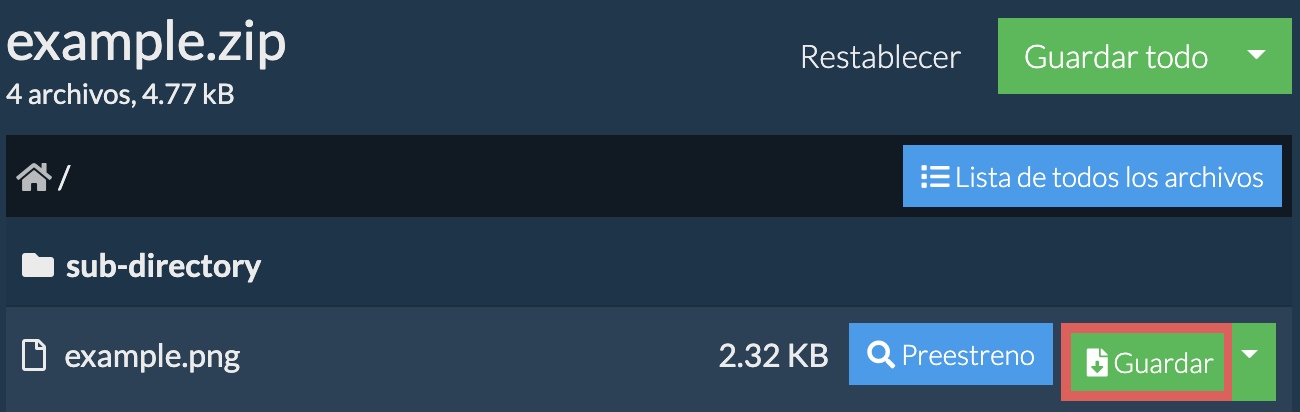
- Haga clic en "Guardar todo". Si el botón está desactivado, significa que su navegador no soporta esta función o no está habilitada.
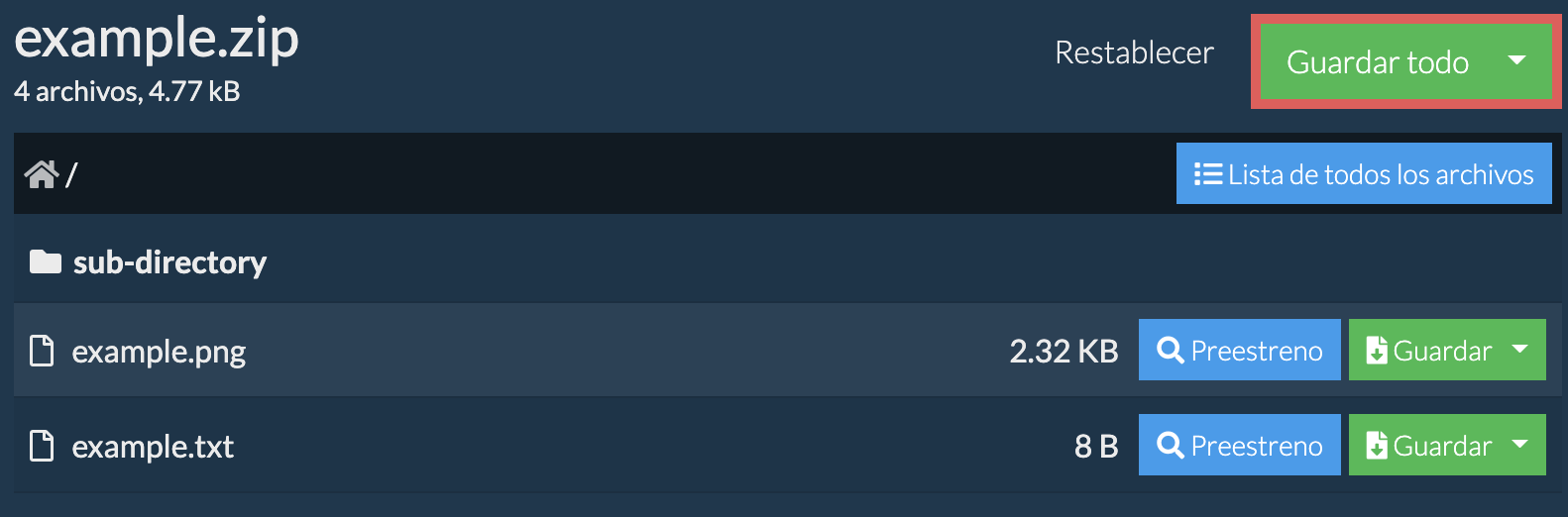
- Seleccione una carpeta vacía donde desee extraer los archivos. Tenga en cuenta: Si ya tiene archivos con el mismo nombre, ezyZip LOS SOBREESCRIBIRÁ.
- Después de seleccionar la carpeta, el navegador pedirá permiso para acceder a ella. Haga clic en "Ver archivos" y luego en "Guardar cambios".
- Luego comenzará a guardar archivos y subcarpetas en el objetivo que especificó

- Si el archivo ZIP está protegido por contraseña, se le pedirá una contraseña.
- Introduce la contraseña y haz clic en "Establecer contraseña".
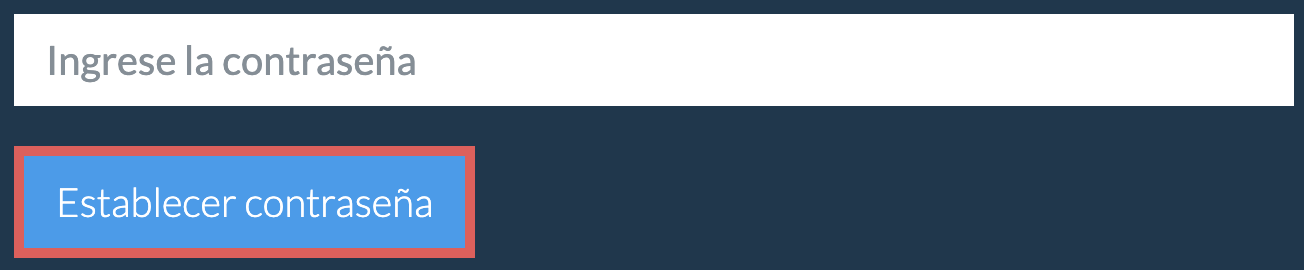
- Siga las instrucciones anteriores para extraer los archivos individuales.
- Abra el archivo ZIP en el navegador. Enumerará los archivos según la carpeta.
- Haga clic en "Lista de todos los archivos" para ver la lista completa de archivos.
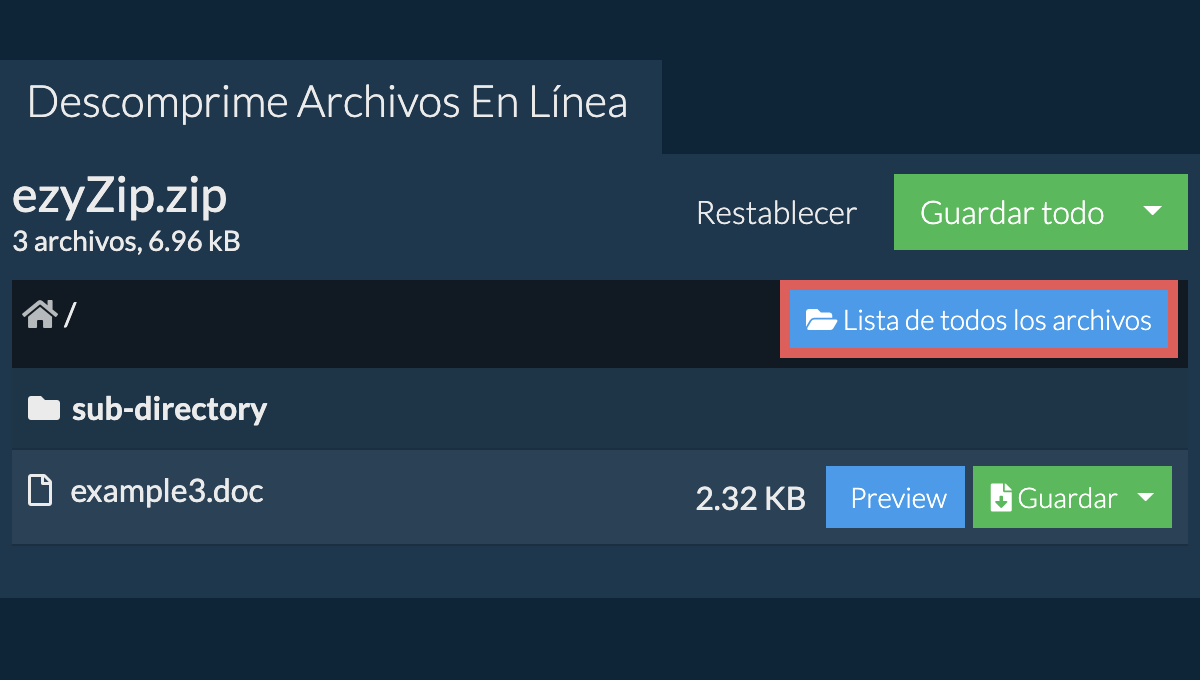
- Haga clic en "Lista por carpeta" para volver a la vista de carpetas.
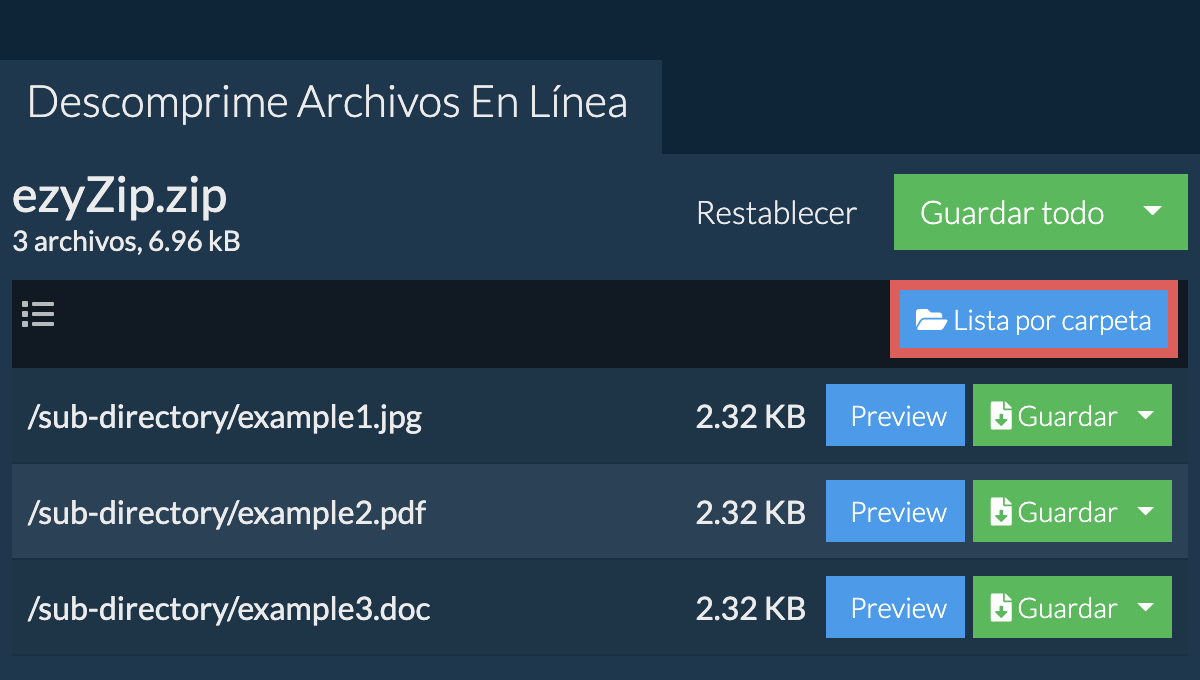
- Navegue a la carpeta principal dentro del archivo ZIP
- Haga clic en el botón "Guardar" en la fila de la subcarpeta que desea extraer
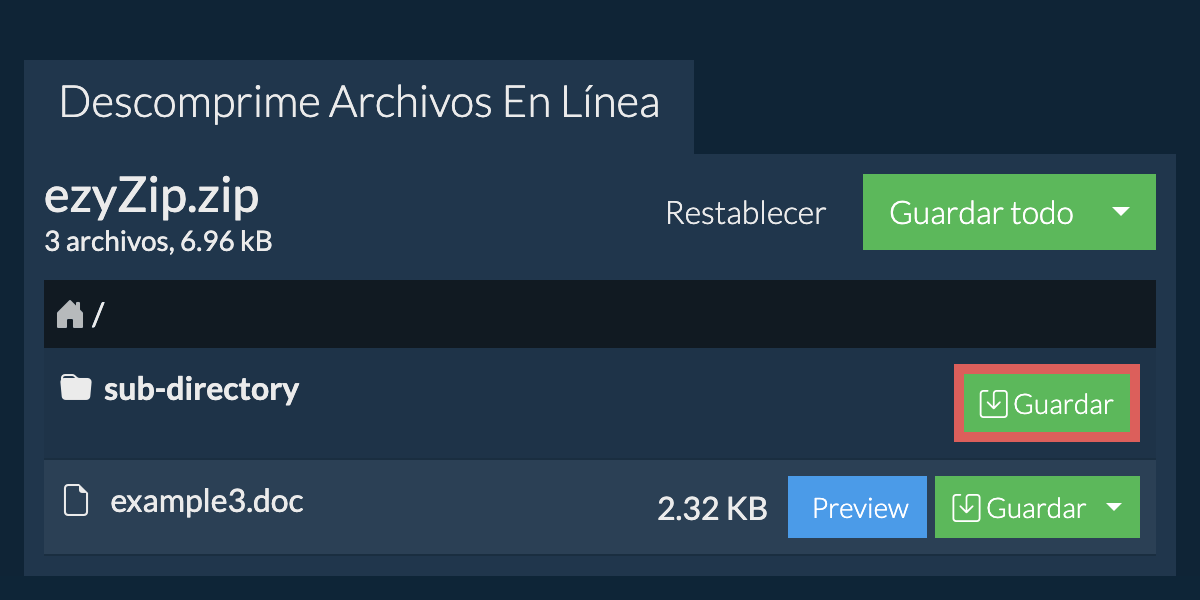
- Todos los archivos y carpetas de esa subcarpeta se guardarán en el destino elegido.
Nota: Esta función actualmente solo está disponible en navegadores compatibles como Chrome y Edge.
- Hacer clic en el logo de Dropbox () en el botón selector de archivos zip.

- El selector de archivos de Dropbox aparecerá. Necesitará autorizar el acceso a ezyZip la primera vez.
- Una vez que haya seleccionado el archivo zip, lo descargará a su navegador y mostrará los contenidos.
- Para guardar archivos en Dropbox, hacer clic en el desplegable de "Dropbox" bajo los botones "Guardar" o "Guardar Todo". Necesitará autorizar a Dropbox para ezyZip la primera vez que lo haga.
Los archivos serán guardados en la carpeta /Apps/ezyZip.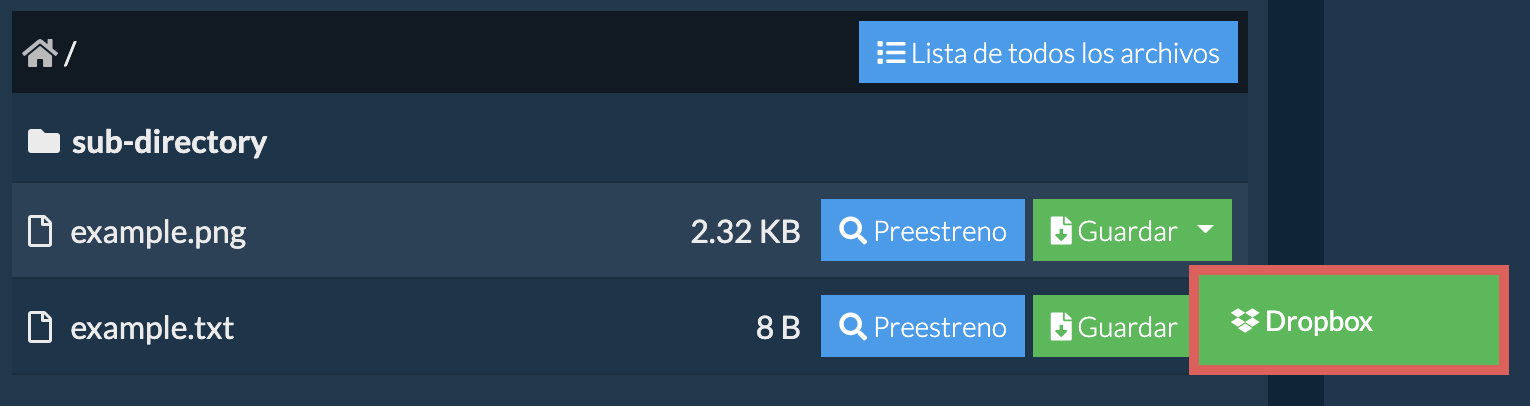
Asegúrese de estar utilizando la última versión de uno de los navegadores populares o sus variantes. (Por ejemplo, Chrome, Firefox, Safari, Opera).
ezyZip es una herramienta de compresión de archivos en línea para comprimir y descomprimir que te permite comprimir archivos en uno solo. También ofrece la función de descomprimir.
ezyZip, a diferencia de las utilidades en línea de compresión y descompresión habituales, no requiere cargar o descargar archivos a un servidor. Se ejecuta localmente como una aplicación de HTML5/javascript en el navegador, lo que hace que sea mucho más rápida que otras herramientas en línea de compresión y descompresión similares.
ezyZip procesa archivos directamente en tu navegador. A diferencia de la mayoría de herramientas en línea, tus archivos no se suben a nuestros servidores, lo que significa procesamiento más rápido y mejor privacidad. Echa un vistazo a la comparación de características a continuación y creemos que estarás de acuerdo en que ezyZip es la mejor opción para tus necesidades de conversión de archivos.
| Característica | ezyZip | Otras Herramientas en Línea |
|---|---|---|
| Sin Instalación de Software | Funciona Directamente en el Navegador | Funciona Directamente en el Navegador |
| Ubicación de Procesamiento | Tu Navegador (Sin Subida) | Sus Servidores (Subida Requerida) |
| Privacidad y Seguridad | 100% Privado (Los Archivos Nunca Salen de Tu Dispositivo) | Archivos Subidos, Accesibles por Otros |
| Velocidad de Procesamiento | Rápido (Sin Tiempo de Subida/Descarga) | Lento (Subir + Procesar + Descargar) |
| Registro Requerido | Nunca | A Menudo Requerido para Archivos Grandes |
| Funciona Sin Conexión | Sí (Después de Cargar la Página) | No |
| Límite de Tamaño de Archivo | 2GB | 100MB - 200MB |
| Operaciones por Lotes | Guardar Todos los Archivos en una Carpeta | Descargar Uno por Uno |
| Vista Previa de Archivos | Vista Previa Antes de Descargar | Sin Vista Previa Disponible |
| Formatos Soportados | Más de 70 Formatos de Archivo | Soporte de Formato Limitado |
| Costo | 100% Gratis | Gratis con Limitaciones / Niveles de Pago |
| Establecido | Desde 2009 (Más de 15 Años) | Reciente (Puede Desaparecer) |


![Descomprima Achivos ZIP Usando ezyZip [Guía paso por paso]](https://img.youtube.com/vi/ATOyo10_spQ/hqdefault.jpg)